Na záložce Obsahuje najdete seznam souborů úschovny, na které odkazuje vybraný soubor.
Tento seznam je generován z databáze úschovny a neodráží místní změny, které nejsou odevzdané.
Panel nástrojů
Ikony panelu nástrojů jsou uspořádány do třech sekcí.
Když je okno Průzkumník dostatečně široké, jsou viditelné všechny ikony. Zmenšíte-li okno, sbalí se tyto sekce do podoby plovoucích tlačítek. Klepnutím na některé z těchto tlačítek zobrazíte ovládací prvky dané sekce.
Sekce se sbalují v tomto pořadí:
- Příkazy (pravá sekce)
- Možnosti (prostřední sekce)
- Zdroj (levá sekce)
 |
Verze |
Verze souboru, pro kterou se zobrazují reference. Standardně se zobrazuje poslední verze.
Po rozšíření ovládacího prvku můžete vybrat jinou verzi souboru.
 označuje opravu. označuje opravu.
 označuje původní verzi. označuje původní verzi.
|
 |
Konfigurace |
Konfigurace, pro kterou se zobrazují reference. Standardně se zobrazuje aktivní konfigurace.
Chcete-li vybrat konfiguraci, jejíž reference budou zobrazeny, rozšiřte ovládací prvek.
Pokud zvolíte možnost  Nezobrazovat konfigurace, zobrazí se všechny soubory, na které odkazují libovolné konfigurace. Nezobrazovat konfigurace, zobrazí se všechny soubory, na které odkazují libovolné konfigurace.
|
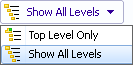 |
Hladiny |
Zobrazí reference souborů pro celou hierarchii souborů (Zobrazit všechny úrovně) nebo pouze pro nejvyšší úroveň hierarchie (Jen nejvyšší úroveň). Standardním nastavením je poslední použité nastavení.
Hierarchii je také možné rozbalit nebo sbalit pomocí ovládacích prvků  a a  ve sloupci Název souboru. ve sloupci Název souboru.
|
  |
Další upozornění / Předchozí upozornění |
Zobrazí se pouze tehdy, když jsou ve sloupci Upozornění uvedena varování. V seznamu souborů aktivuje následující soubor s upozorněním nebo předchozí soubor s upozorněním.
Kliknutím na ikonu výstrahy se rozbalí hierarchie, pokud je sbalená a pokud je na odkazovaném souboru upozornění.
|
 |
Otevřít |
Otevře vybraný soubor v aplikaci, kde byl vytvořen. Tato ikona označuje aplikaci SOLIDWORKS.
|
 |
Properties |
Otevírá dialogové okno Vlastnosti vybraného souboru. |
 |
Přejít na |
Otevře nové okno Průzkumník, v jehož horním podokně bude vybrán soubor, který jste vybrali na záložce Obsahuje. |
 |
Exportovat |
Ukládá seznam jako soubor položek oddělených čárkami .txt. |
 |
Otevřít jako soubor CSV |
Otevře seznam v aplikaci Microsoft Excel ®jako soubor CSV. |
 |
Vlastní reference |
Zobrazí dialogové okno Upravit uživatelem definované reference. |
Properties
Zobrazené soubory změníte klepnutím pravým tlačítkem myši na jakékoliv záhlaví sloupce a výběrem sloupců při jejich zobrazení nebo zrušením výběru sloupců při jejich skrytí. Kliknutím na možnost Více a volbou proměnných z dialogového okna Vybrat sloupce je možné přidat až 10 sloupců založených na proměnných Enterprise PDM.
Polohu sloupce změníte přetažením jeho záhlaví.
| Typ |
Když přesunete kurzor na ikonu typu souboru, zobrazí miniaturu s náhledem souboru. |
| Název souboru |
Název souboru. |
| Upozornění |
Pokud je třeba soubor v aplikaci SOLIDWORKS obnovit, zobrazí ikonu 
 Tento soubor není aktualizován. Klepnutím na zprávu zobrazte seznam referencí, které potřebují být aktualizovány.
Tento soubor není aktualizován. Klepnutím na zprávu zobrazte seznam referencí, které potřebují být aktualizovány. Pokud neexistují žádná upozornění, bude tento sloupec prázdný.
Chcete-li rychle najít soubory s upozorněními nebo chybami, použijte tlačítka panelu nástrojů Další upozornění a Předchozí upozornění nebo klávesy Ctrl + šipka nahoru nebo dolů na číselné klávesnici. |
| Název konfigurace |
Konfigurace souboru CAD nebo pomlčka (-) pro soubory bez konfigurací. |
| Množství |
Množství kusovníku. |
| Verze |
Verze vybraného souboru a verze souborů, ke kterým je připojen. |
| Vyzvednutý kým |
Uživatel, který má soubor vyzvednutý. Prázdné, pokud není vyzvednut žádný soubor. Pokud umístíte ukazatel myši nad uživatelské jméno, zobrazí se místní okno s informacemi o uživateli, jako je stav přihlášení a vyzvednuté soubory, a poskytuje odkaz, kterým lze uživateli odeslat e-mail.
|
| Vyzvednutý v |
Počítač a místní složka, ve které je soubor vyzvednutý. Prázdné, pokud není vyzvednut žádný soubor. |
| Nalezeno v |
Složka úschovny obsahující soubor. |
| Stav |
Stav pracovního postupu souboru, například Provádí se úpravy nebo Čeká na schválení. |
Místní nabídka
Klepnete-li pravým tlačítkem na soubor, získáte přístup k následujícím možnostem:
| Otevřít |
Otevírá vybraný soubor v odpovídající aplikaci. |
| Přejít na |
Mění zaměření dialogového okna na vybraný soubor bez otevření nového okna aplikace Průzkumník souborů. |
| Přejít do nového okna |
Otevře nové okno aplikace Průzkumník souborů se zaměřením na vybraný soubor. |
| Kopírovat strom |
Spouští funkci Kopírovat strom, která umožňuje kopírovat vybrané soubory včetně všech referencí pro vytvoření druhé instance bez vazby na původní. |
| Properties |
Otevírá dialogové okno Vlastnosti vybraného souboru. |
| Sloupce |
Zobrazuje seznam hlaviček sloupců pro zobrazení a skrytí sloupců. Aktuálně zobrazené sloupce jsou označené značkou zaškrtnutí.
Klepnutí na možnost Více otevře dialogové okno Vybrat sloupce, ve kterém můžete přidat až 10 dalších sloupců výběrem proměnných Enterprise PDM, na kterých se mají založit záhlaví sloupců.
|
| Vybrat všechny |
Vybírá všechny soubory v seznamu. |
| Vybrat soubory |
Zobrazí dialogové okno Vybrat soubory, ve kterém můžete zadat zástupné znaky pro výběr souborů. |
| Zobrazit čáry stromu |
Zapíná a vypíná čáry zobrazující hierarchii stromu. |
| Otevřít seznam souborů |
Otevře seznam souborů v aplikaci Excel jako soubor oddělený čárkami. |
| Uložit seznam souborů |
Ukládá seznam souborů jako soubor položek oddělených čárkami .txt. |